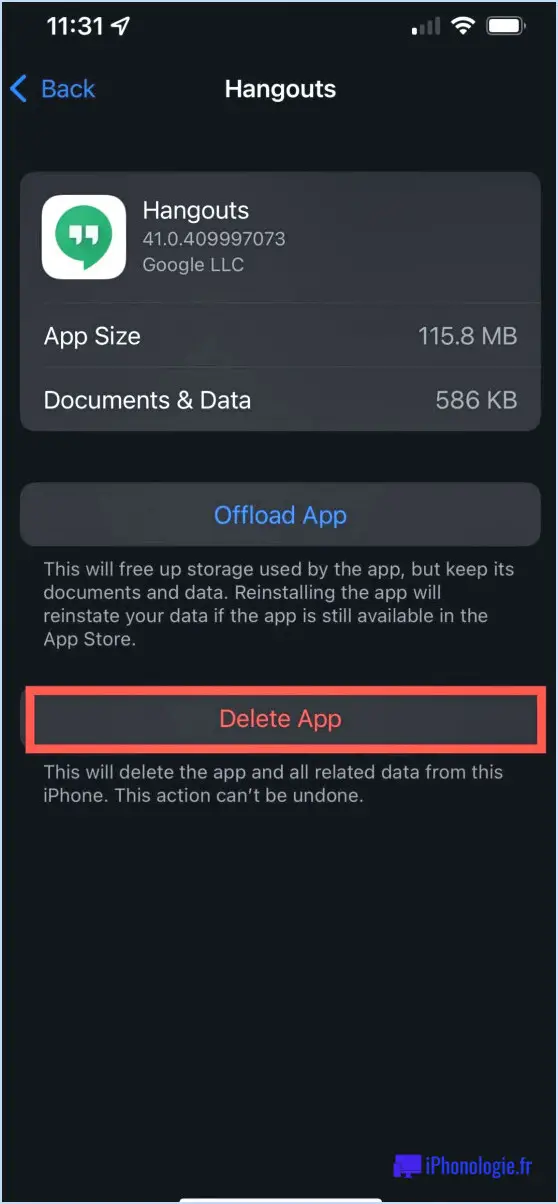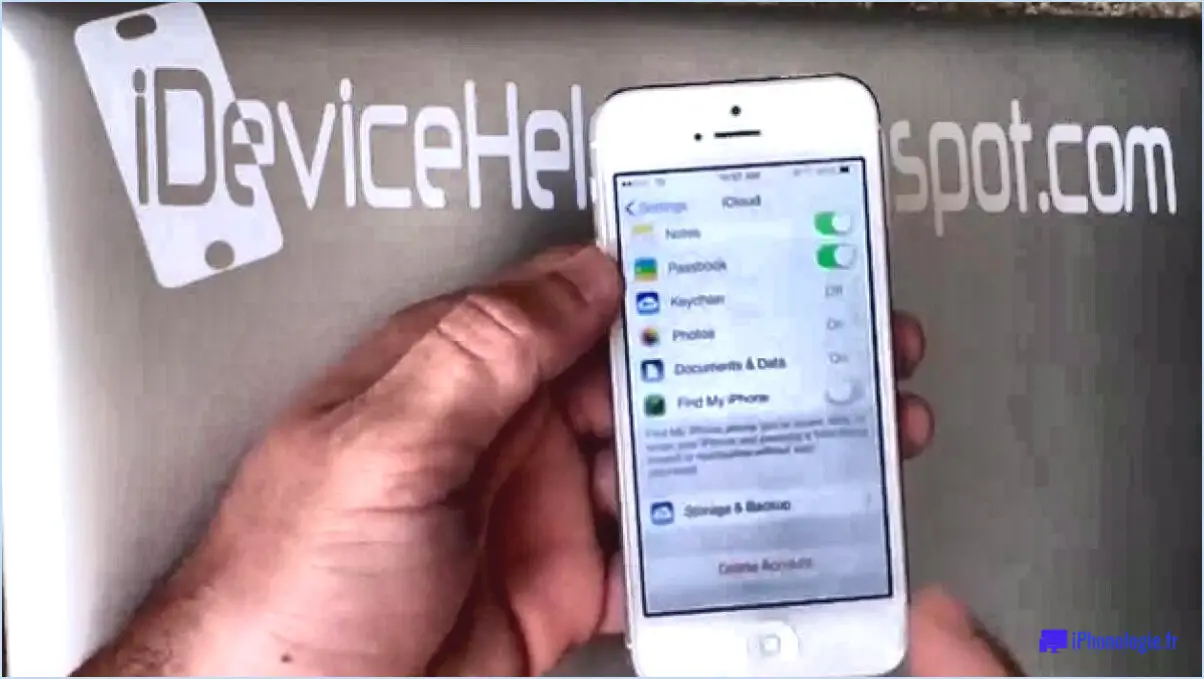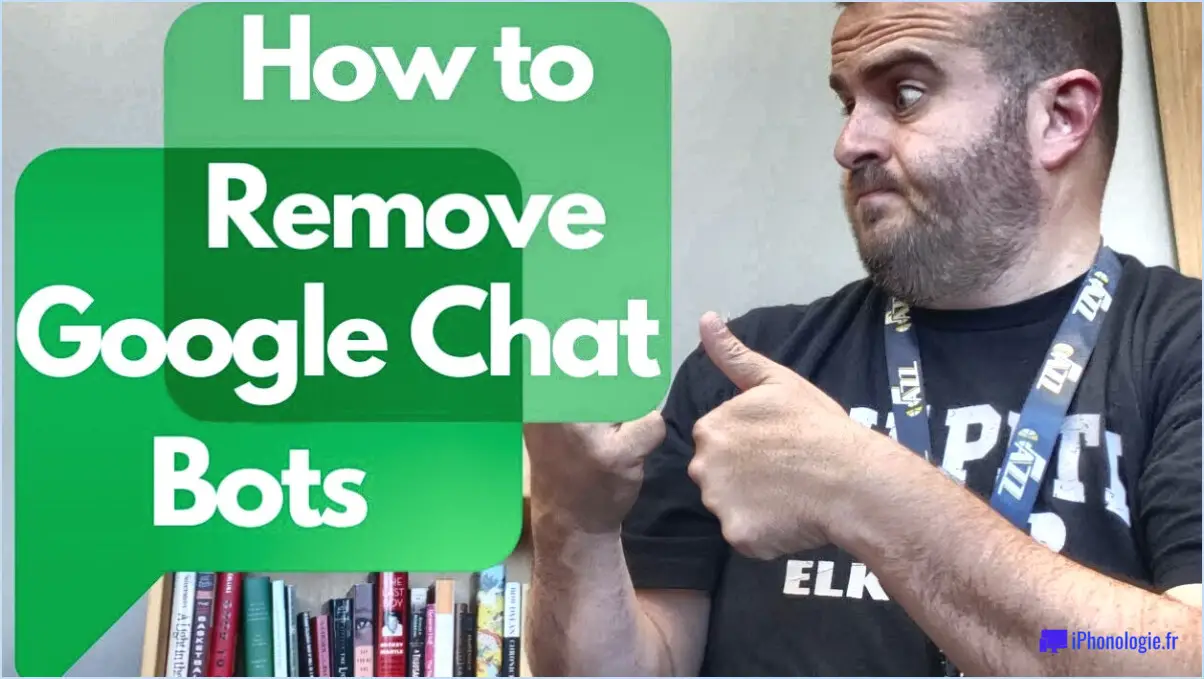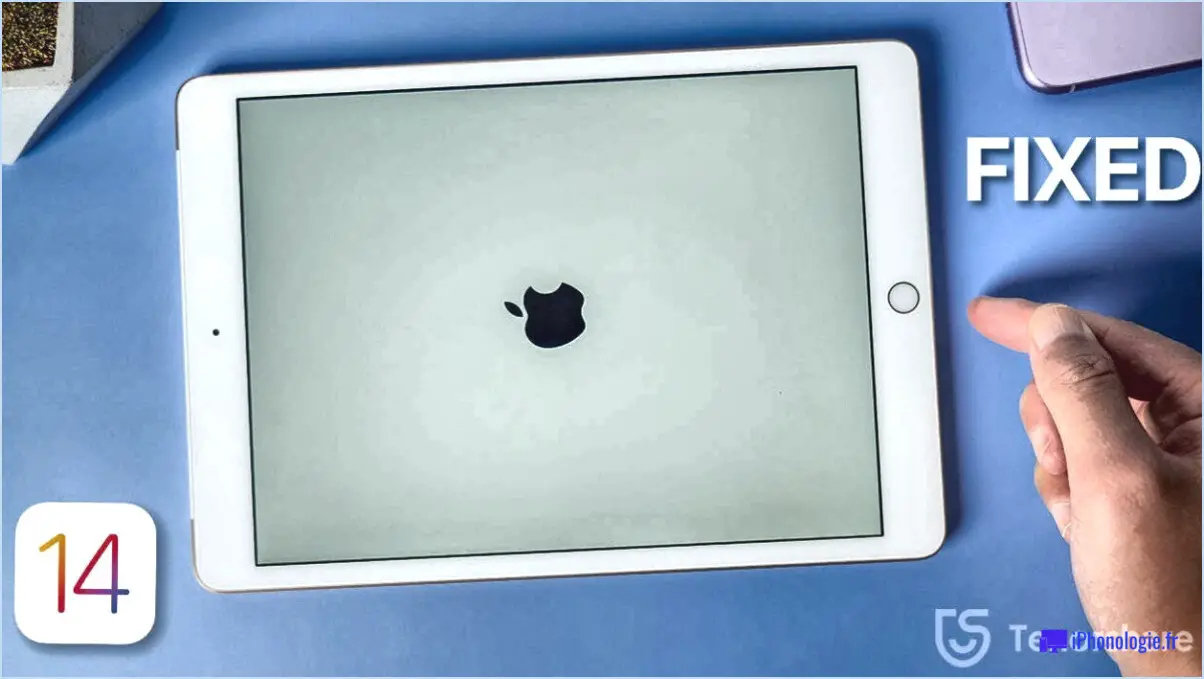Comment réparer un iphone bloqué en mode récupération?

Si votre iPhone est bloqué en mode de récupération, voici un guide étape par étape pour vous aider à résoudre le problème :
- Redémarrez votre iPhone : Commencez par redémarrer votre iPhone. Appuyez simultanément sur le bouton Veille/Éveil et sur le bouton Marche/Arrêt et maintenez-les enfoncés. Maintenez-les enfoncés jusqu'à ce que le logo Apple apparaisse à l'écran. Relâchez les boutons et laissez votre iPhone redémarrer.
- Vérifier les mises à jour : Parfois, un logiciel obsolète peut entraîner des problèmes de mode de récupération. Connectez votre iPhone à un réseau Wi-Fi et allez dans « Réglages » > « Général » > « Mise à jour du logiciel ». Si une mise à jour est disponible, téléchargez-la et installez-la.
- Utilisez iTunes (ou Finder sur macOS Catalina et les versions ultérieures) : Connectez votre iPhone à votre ordinateur à l'aide d'un câble USB. Ouvrez iTunes (ou Finder) s'il ne se lance pas automatiquement. Vous devriez voir une invite vous demandant si vous souhaitez mettre à jour ou restaurer votre iPhone. Choisissez « Mettre à jour » pour réinstaller iOS sans effacer vos données. Cela peut résoudre le problème.
- Restaurer à partir d'une sauvegarde : Si la mise à jour ne fonctionne pas, vous devrez peut-être restaurer votre iPhone à partir d'une sauvegarde. Connectez votre iPhone à iTunes (ou Finder) et sélectionnez « Restaurer ». Choisissez une sauvegarde antérieure au problème et laissez iTunes (ou Finder) terminer le processus de restauration.
- Mode DFU (Device Firmware Update) : Si aucune des étapes ci-dessus ne fonctionne, vous pouvez mettre votre iPhone en mode DFU, puis le restaurer. Il s'agit d'une étape plus avancée qui ne doit être utilisée qu'en dernier recours. Les instructions pour passer en mode DFU sont disponibles sur le site web d'Apple.
- Contactez l'assistance Apple : Si tout le reste échoue, il est temps de contacter le service d'assistance à la clientèle d'Apple. Ils peuvent vous fournir une assistance supplémentaire ou vous conseiller sur les questions matérielles susceptibles d'être à l'origine du problème.
N'oubliez pas que la restauration de votre iPhone effacera toutes les données si vous ne disposez pas d'une sauvegarde. Par conséquent, commencez toujours par essayer les méthodes les moins intrusives. Veillez également à ce que votre iPhone soit suffisamment chargé pendant ces processus afin d'éviter toute interruption.
En suivant ces étapes, vous devriez être en mesure de résoudre le problème du blocage de votre iPhone en mode de récupération et de rétablir le fonctionnement normal de votre appareil.
Comment forcer la sortie du mode de récupération?
Vous pouvez forcer votre appareil à sortir du mode de récupération à l'aide de plusieurs méthodes, mais gardez à l'esprit que les étapes spécifiques peuvent varier en fonction de votre appareil et de votre système d'exploitation. Voici quelques conseils généraux pour vous aider à quitter le mode de récupération :
- Appuyez sur le bouton d'alimentation et maintenez-le enfoncé: Sur la plupart des appareils, y compris les iPhones et les smartphones Android, une solution simple consiste à appuyer sur le bouton d'alimentation et à le maintenir enfoncé pendant plusieurs secondes jusqu'à ce que l'appareil s'éteigne. Une fois qu'il est complètement éteint, vous pouvez le rallumer pour quitter le mode de récupération.
- Utiliser un outil d'effacement des données: Si votre appareil dispose d'une partition de récupération qui pourrait être à l'origine du problème, vous pouvez utiliser un outil d'effacement de données pour la supprimer. Cela permet souvent de résoudre les problèmes liés au mode de récupération. Soyez prudent lorsque vous utilisez cette méthode, car elle peut entraîner une perte de données.
- Démarrer en mode sans échec: Sur certains appareils Android, vous pouvez quitter le mode de récupération en démarrant en mode sans échec. Pour ce faire, appuyez sur le bouton d'alimentation et maintenez-le enfoncé jusqu'à ce que le menu des options d'alimentation s'affiche. Ensuite, appuyez longuement sur l'option « Redémarrer » et choisissez « Mode sans échec ». Une fois en mode sans échec, vous pouvez redémarrer votre appareil normalement.
N'oubliez pas de consulter le manuel d'utilisation de votre appareil ou de rechercher des instructions spécifiques relatives à votre modèle d'appareil et à votre système d'exploitation pour obtenir les conseils les plus précis.
Pourquoi la réinitialisation de mon iPhone prend-elle autant de temps?
La réinitialisation de votre iPhone peut prendre plus de temps que prévu en raison de plusieurs facteurs :
- Mises à jour en attente: Si votre appareil a des mises à jour en attente, le processus de réinitialisation prendra plus de temps car il doit intégrer ces mises à jour pendant la réinitialisation. Assurez-vous que votre iPhone est à jour avant de lancer une réinitialisation afin d'accélérer le processus.
- Contrôles de diagnostic: Parfois, votre iPhone peut effectuer un contrôle de diagnostic plus approfondi pendant la réinitialisation, en particulier s'il y a des problèmes ou des erreurs sous-jacents. Cet examen complet peut prolonger la durée de la réinitialisation, mais il est crucial pour garantir la santé de votre appareil.
- Utilisation simultanée: Si quelqu'un d'autre utilise votre iPhone à distance, cela peut entraver le processus de réinitialisation. Assurez-vous que personne d'autre n'utilise activement votre appareil pendant que vous tentez de le réinitialiser afin d'éviter tout retard inutile.
La prise en compte de ces facteurs peut vous aider à comprendre pourquoi la réinitialisation de votre iPhone prend plus de temps que d'habitude. Soyez patient et laissez le processus se terminer pour garantir une réinitialisation réussie.
Que faire lorsque votre iPhone est désactivé et ne se connecte pas à iTunes?
Lorsque votre iPhone est désactivé et ne se connecte pas à iTunes, suivez les étapes suivantes pour une résolution rapide :
- Accédez au mode de récupération: Connectez votre iPhone à votre ordinateur à l'aide d'un câble USB et lancez iTunes ou Finder (pour macOS Catalina et les versions ultérieures). Appuyez et relâchez le bouton d'augmentation du volume, puis appuyez et relâchez le bouton de réduction du volume. Enfin, appuyez sur le bouton latéral (ou supérieur) et maintenez-le enfoncé jusqu'à ce que l'écran du mode de récupération s'affiche.
- Restaurer iTunes (ou Finder) détectera votre appareil en mode de récupération et proposera l'option « Restaurer ». Cliquez sur cette option pour lancer le processus de restauration.
- Attendez patiemment Le mode de récupération de l'iPhone se télécharge très rapidement. Laissez le processus se terminer, et votre iPhone sera restauré avec les réglages d'usine.
- Configurer votre iPhone: Après la restauration, configurez votre iPhone comme un nouvel appareil ou restaurez-le à partir d'une sauvegarde, selon votre préférence.
Cela devrait résoudre le problème, mais n'oubliez pas que ce processus efface toutes les données de votre iPhone, alors assurez-vous d'avoir une sauvegarde si nécessaire.
Combien de temps faut-il pour restaurer un iPhone à partir d'un ordinateur?
Le temps nécessaire pour restaurer un iPhone à partir d'un ordinateur varie en fonction du modèle d'iPhone et de la quantité de données à récupérer. En général, le processus peut durer de quelques minutes à plusieurs heures. Voici une estimation approximative pour différents scénarios :
- Restauration rapide : Si vous restaurez un iPhone relativement récent avec une perte de données minimale, le processus peut être achevé en 10 à 20 minutes environ.
- Perte de données modérée : Si vous avez perdu une quantité importante de données ou si vous restaurez un iPhone plus ancien, le processus peut prendre entre 30 minutes et 2 heures.
- Perte de données importante : En cas de perte de données importante ou si vous restaurez une grande quantité de données, le processus peut prendre plusieurs heures, voire plus.
N'oubliez pas que des facteurs tels que la vitesse de votre ordinateur, la taille de votre sauvegarde et l'efficacité de votre connexion internet peuvent également influencer le temps de restauration.
Comment déverrouiller un iPhone désactivé sans iTunes, iCloud ou Apple ID?
Pour déverrouiller un iPhone désactivé sans iTunes, iCloud ou Apple ID, vous avez plusieurs options :
- Outil de contournement tiers: Envisagez d'utiliser l'outil de contournement du verrouillage d'activation d'iMobie ou un logiciel tiers de confiance similaire. Ces outils peuvent vous aider à contourner le verrou d'activation sans passer par iTunes ou iCloud. Soyez prudent et choisissez un outil réputé pour garantir la sécurité de votre appareil.
- Clavier physique: Si vous vous souvenez de votre mot de passe Apple ID mais que vous ne pouvez pas le saisir sur l'écran tactile de votre iPhone désactivé, vous pouvez connecter un clavier physique à votre appareil à l'aide d'un adaptateur USB ou de la technologie Bluetooth. Une fois connecté, saisissez le mot de passe de votre identifiant Apple pour déverrouiller votre iPhone.
N'oubliez pas de donner la priorité à la sécurité de vos données lorsque vous utilisez des outils tiers et assurez-vous qu'ils proviennent de sources fiables pour éviter tout risque potentiel.
Comment déverrouiller mon iPhone avec iTunes sur mon ordinateur?
Pour déverrouiller votre iPhone sur iTunes via votre ordinateur, suivez les étapes suivantes :
- Connectez-vous: Utilisez le câble USB fourni avec votre iPhone pour le connecter à votre ordinateur.
- Lancer iTunes: Ouvrez l'application iTunes sur votre ordinateur si elle ne se lance pas automatiquement.
- Naviguez jusqu'à Résumé: Dans iTunes, cliquez sur l'onglet « Résumé », généralement situé dans la barre latérale gauche.
- Informations sur l'appareil: Une fois que vous êtes dans l'onglet « Summary », trouvez et cliquez sur le bouton « Device Info ».
Ces étapes vous guideront dans le processus de déverrouillage de votre iPhone via iTunes sur votre ordinateur, à condition que votre appareil soit verrouillé à un opérateur spécifique. Une fois déverrouillé, vous pouvez accéder au contenu de votre iPhone et le gérer via iTunes en toute transparence.
Quelle est la durée du mode de récupération?
Le mode de récupération dure généralement environ 30 minutes.
Facteurs influençant la durée de la récupération :
- Variation individuelle: Les temps de récupération peuvent varier en fonction de la condition physique, de l'âge et de l'état de santé général d'une personne.
- Intensité de l'exercice: Les séances d'entraînement intenses peuvent nécessiter une période de récupération plus longue que les activités modérées.
- Type d'exercice: La nature de l'exercice, comme le cardio ou la musculation, peut avoir un impact sur les temps de récupération.
- Hydratation et nutrition: Une hydratation et une alimentation appropriées après l'entraînement peuvent accélérer le processus de récupération.
- Repos et sommeil: Un sommeil de qualité et des pauses reposantes entre les séances d'entraînement contribuent à une récupération efficace.
Gardez ces facteurs à l'esprit pour optimiser votre expérience personnelle de récupération.